
Google Chrome 被認為是全球使用最廣泛的瀏覽器,它定期收到更新,引入旨在增強其整體功能和使用者體驗的新功能。一個值得注意的新增功能是連結預覽功能,該功能允許用戶只需將滑鼠遊標懸停在超連結上即可查看網頁預覽。雖然功能在 Chrome 實驗版 Chrome Canary 中預設為啟用,但也可以按照以下步驟在瀏覽器穩定版中啟動。
- 啟動 Chrome,
chrome://flags在網址列中輸入,然後按 Enter。
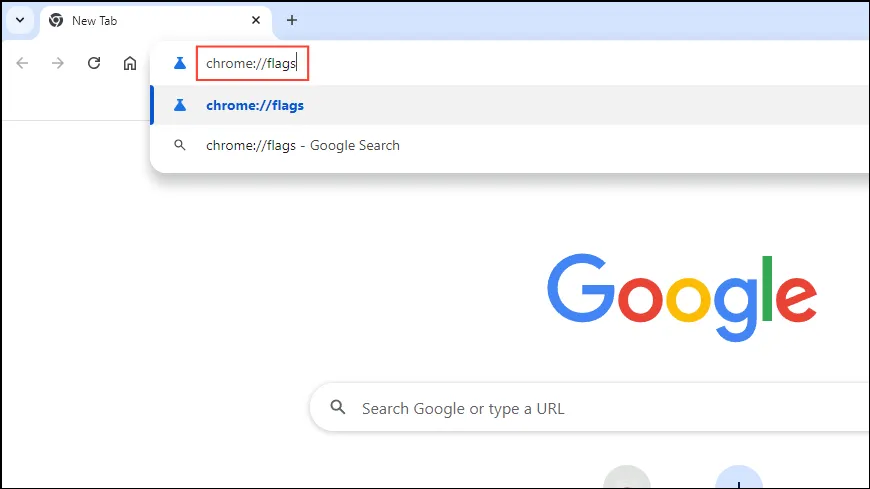
- Chrome 標記頁面載入後,點擊頂部的搜尋框並輸入
preview。
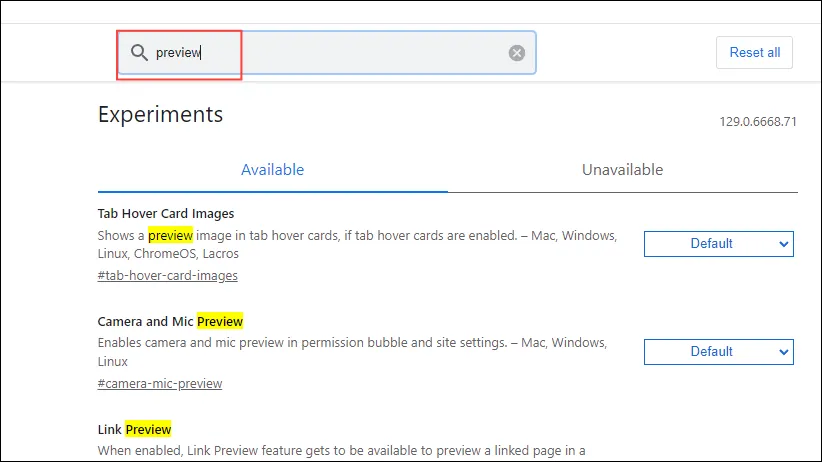
- 找到“連結預覽”選項,點擊右側的下拉式選單,然後選擇“啟用”而不是“預設”。您也可以選擇「啟用 Alt + 點選」、「啟用 Alt + 懸停」或「啟用長按」。
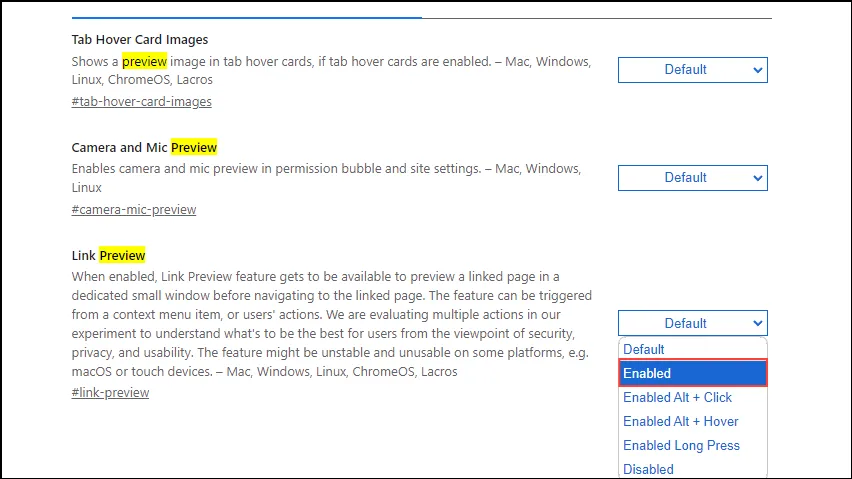
- 點擊畫面右下角的「重新啟動」按鈕以重新啟動瀏覽器。

- Chrome 重新啟動後,導覽至任何包含連結的網站。按住 Alt 鍵,同時將滑鼠遊標停留在連結上以查看頁面預覽。或者,您可以右鍵單擊該連結並選擇“預覽連結”。
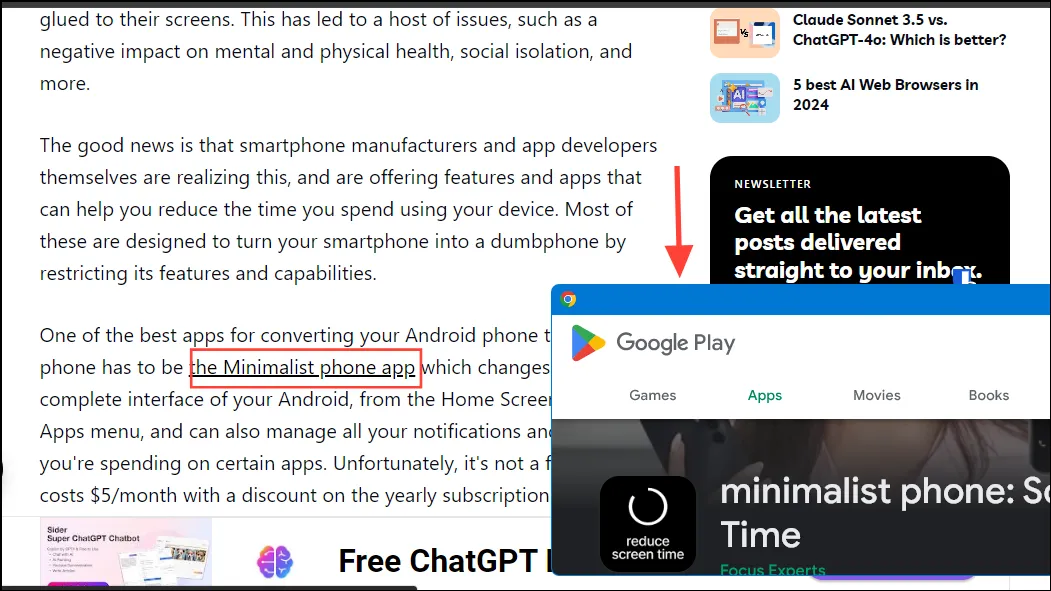
重要提示
- 目前,該功能可能不穩定,並且在 macOS 或支援觸控的裝置上不受支援。
- 預覽視窗的大小受 Chrome 瀏覽器視窗大小的影響,並且始終小於它。
- 您無法手動調整預覽視窗大小或在其中播放影片和遊戲。但是,您可以使用滑鼠移動它並繼續滾動它出現的頁面。
- 一次只能預覽一個連結。查看一個網頁預覽後,您需要先將其關閉,然後才能開啟另一個網頁。
- 如果您選擇不使用連結預覽功能,您可以隨時輕鬆停用它,方法是按照相同的步驟並將連結預覽選項變更為「停用」。




發佈留言